آیا باید صفحه رایانه خود را برگردانید یا بچرخانید؟ در اینجا نحوه انجام این کار در ویندوز آورده شده است.
در حالی که جهت گیری افقی پیش فرض در رایانه ویندوز شما برای اکثر کارها مناسب است، ممکن است زمان هایی وجود داشته باشد که لازم باشد آن را تغییر دهید. خواه برای کار، تلاش های خلاقانه، یا صرفاً ترجیحات شخصی، چرخش نمایشگر در رایانه ویندوز شما سریع و آسان است.
در اینجا، ما سه روش را برای تغییر جهت نمایش در رایانه ویندوزی شما به اشتراک می گذاریم.
1. جهت نمایش ویندوز را از طریق برنامه تنظیمات تغییر دهید
بخش نمایش در برنامه تنظیمات ویندوز، تغییر مواردی مانند روشنایی صفحه، رنگ، طرحبندی، مقیاس و موارد دیگر را برای شما آسان میکند. علاوه بر این، گزینه ای برای تغییر جهت نمایش در رایانه ویندوز 10 یا 11 شما نیز ارائه می دهد.
از مراحل زیر استفاده کنید:
- Win + I را فشار دهید یا از یکی از راه های متعدد برای باز کردن برنامه تنظیمات استفاده کنید.
- به System > Display بروید.
- روی منوی کشویی در کنار جهت نمایش کلیک کنید تا از میان گزینه های موجود انتخاب کنید: چشم انداز، عمودی، منظره (برگردانده شده)، و عمودی (برگردانده شده).
- برای تایید روی دکمه Keep changes کلیک کنید.
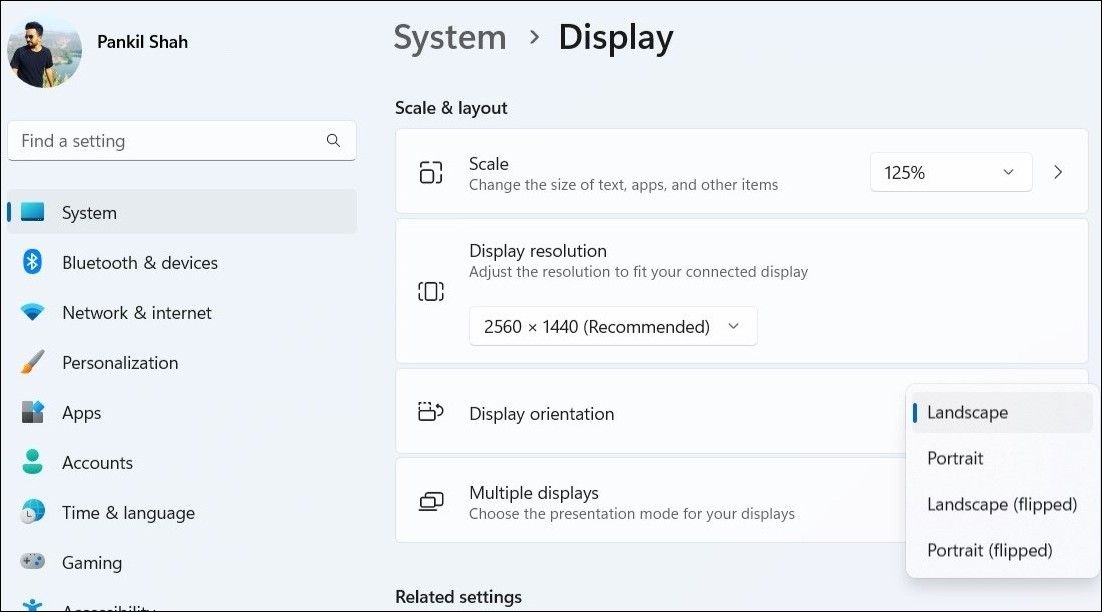
پس از انجام مراحل بالا، ویندوز صفحه نمایش شما را بسته به گزینه ای که انتخاب می کنید 90 درجه، 180 درجه یا 270 درجه می چرخاند.
2. جهت نمایش ویندوز را از طریق کنترل پنل گرافیکی تغییر دهید
جدا از تنظیمات سیستم، می توانید از کنترل پنل گرافیکی داخلی نیز برای تغییر جهت نمایش در ویندوز استفاده کنید. با این حال، مراحل دقیق برای انجام این کار به نوع کارت گرافیک نصب شده بر روی رایانه شخصی شما بستگی دارد.
در اینجا نحوه چرخش صفحه نمایش خود با استفاده از مرکز فرماندهی گرافیک Intel و کنترل پنل NVIDIA آورده شده است.
جهت نمایش را با استفاده از مرکز فرماندهی گرافیک اینتل تغییر دهید
- روی نماد بزرگنمایی در نوار وظیفه کلیک کنید یا از میانبر صفحه کلید Win + S برای باز کردن منوی جستجو استفاده کنید.
- Intel Graphics Command Center را در کادر تایپ کرده و Enter را فشار دهید.
- تب Display را از قسمت سمت چپ انتخاب کنید.
- در زبانه عمومی، روی منوی کشویی کنار چرخش کلیک کنید تا جهت نمایش دلخواه خود را انتخاب کنید.
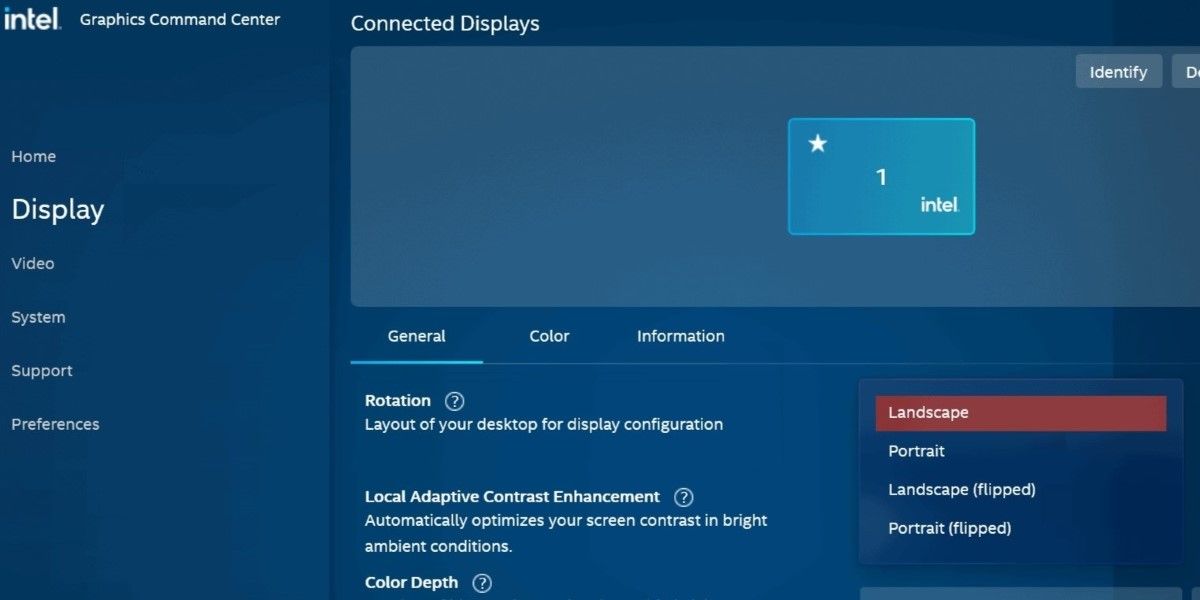
جهت نمایش را با استفاده از کنترل پنل NVIDIA تغییر دهید
- با استفاده از منوی جستجو، کنترل پنل NVIDIA را باز کنید.
- روی منوی Display در سمت چپ دوبار کلیک کنید تا آن را باز کنید.
- روی گزینه Rotate display کلیک کنید.
- جهت دلخواه خود را در قسمت سمت راست انتخاب کنید.
- برای ذخیره تغییرات روی دکمه Apply کلیک کنید.
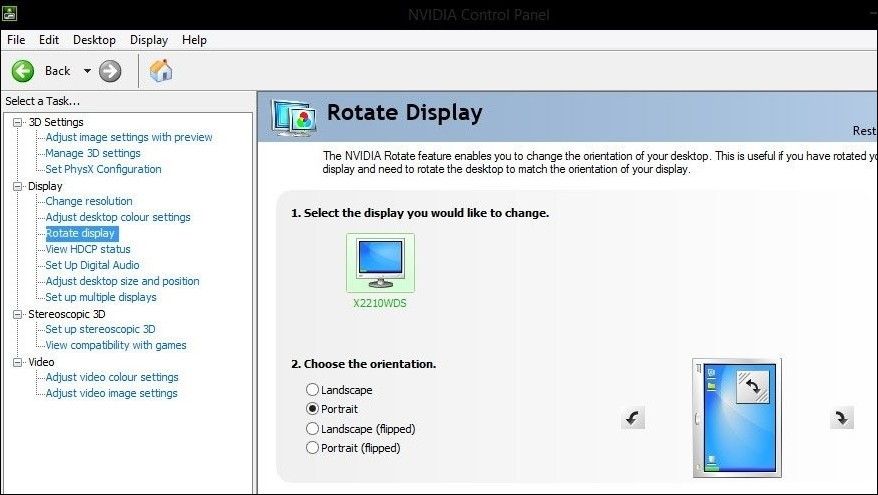
3. جهت نمایش ویندوز را با میانبرهای صفحه کلید تغییر دهید
یکی دیگر از راه های سریع برای چرخاندن صفحه نمایش کامپیوتر ویندوزی خود استفاده از میانبرهای صفحه کلید است. این روش مخصوصاً می تواند مفید باشد اگر مرتباً نیاز به جابجایی بین جهت های مختلف نمایشگر دارید.
در اینجا میانبرهای صفحه کلید وجود دارد که می توانید برای چرخاندن صفحه نمایش رایانه خود از آنها استفاده کنید.
- Ctrl + Alt + پیکان راست: صفحه نمایش شما را 90 درجه در جهت عقربه های ساعت می چرخاند (عمودی برگردانده شده است).
- Ctrl + Alt + فلش چپ: صفحه شما را در خلاف جهت عقربههای ساعت 90 درجه میچرخاند (عمودی).
- Ctrl + Alt + فلش رو به پایین: صفحه شما را 180 درجه می چرخاند (منظره برگردانده شده است).
- Ctrl + Alt + فلش رو به بالا: صفحه شما را به جهت اصلی خود (منظره) بازنشانی می کند.
توجه به این نکته مهم است که میانبرهای صفحه کلید بالا ممکن است در همه رایانه های ویندوز کار نکنند. اگر آنها روی رایانه شخصی شما کار نمی کنند، می توانید از برنامه تنظیمات یا پنل کنترل گرافیک داخلی برای انجام تنظیمات لازم استفاده کنید.
تغییر جهت نمایش در ویندوز آسان است
دانستن نحوه تغییر جهت نمایش در ویندوز می تواند مفید باشد اگر لپ تاپ با صفحه نمایش قابل چرخش یا مانیتور خارجی دارید که امکان چرخش را دارد.
چه بخواهید از میانبر صفحه کلید استفاده کنید یا از برنامه تنظیمات ویندوز، روند چرخش صفحه نمایش شما نسبتاً آسان است، بنابراین می توانید بدون نیاز به ادامه یافتن در منوی تنظیمات، سریع به جلو و عقب بروید. فقط به یاد داشته باشید که تغییر جهت نمایشگر نیز بر مکان نما تأثیر می گذارد، بنابراین باید حرکت ماوس را مطابق با آن تنظیم کنید.
